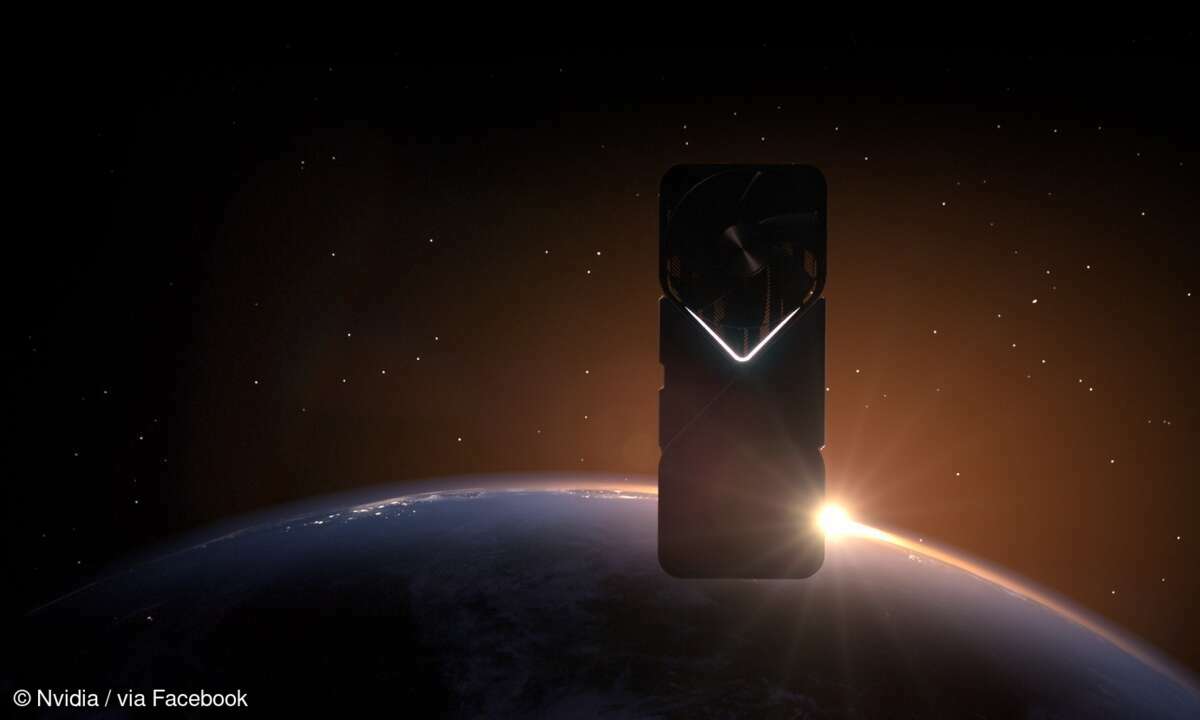Grafikkarte optimal nutzen: Lüfter steuern mit per MSI Afterburner
- Grafikkarte optimal nutzen: Details einstellen, FreeSync / G-Sync aktivieren und mehr
- Grafikkarte optimal nutzen: Windows-Spielmodus und FPS-Anzeige
- Grafikkarte optimal nutzen: Lüfter steuern mit per MSI Afterburner
Mit dem Tuning-Tool MSI Afterburner können Sie die Drehzahl des Grafikkartenlüfters manuell anpassen. Das geschieht bequem über die Lüfterkurve, einem Graphen, auf der die Drehzahl (vertikale Achse) in Abhängigkeit von der Chiptemperatur (horizontale Achse) angezeigt wird.MSI Afterburner nutzen...

Mit dem Tuning-Tool MSI Afterburner können Sie die Drehzahl des Grafikkartenlüfters manuell anpassen. Das geschieht bequem über die Lüfterkurve, einem Graphen, auf der die Drehzahl (vertikale Achse) in Abhängigkeit von der Chiptemperatur (horizontale Achse) angezeigt wird.
MSI Afterburner nutzen
Die Lüfterkurve rufen Sie auf, indem Sie im Hauptfenster auf das Zahnradsymbol klicken und im Tab Lüfter ein Häkchen bei Aktivieren der benutzerdefinierten Lüfterkontrolle setzen.
Durch Anklicken und Ziehen der Lüfterkurve mit der Maus können Sie das Lüfterverhalten individuell anpassen. Dreht etwa der Lüfter im Leerlauf zu schnell, ziehen Sie die Lüfterkurve an der entsprechenden Stelle nach unten. Umgekehrt können Sie den Lüfter auf diese Weise auch durch Anheben der Kurve anweisen, bereits bei niedrigeren Temperaturen schneller zu drehen.
Wie das Tool die Chiptemperatur kontrollieren soll, legen Sie im Tab Überwachung fest. Auf Wunsch zeigt MSI Afterburner die GPU-Temperatur beispielsweise als Tray-Icon an und schlägt Alarm, wenn eine festgelegte Temperatur überschritten wurde. Schiefgehen kann im Prinzip nichts: Aktuelle Grafikchips takten automatisch herunter, sobald die Chiptemperatur einen kritischen Wert überschreitet, der bei etwa 80 °C liegt.